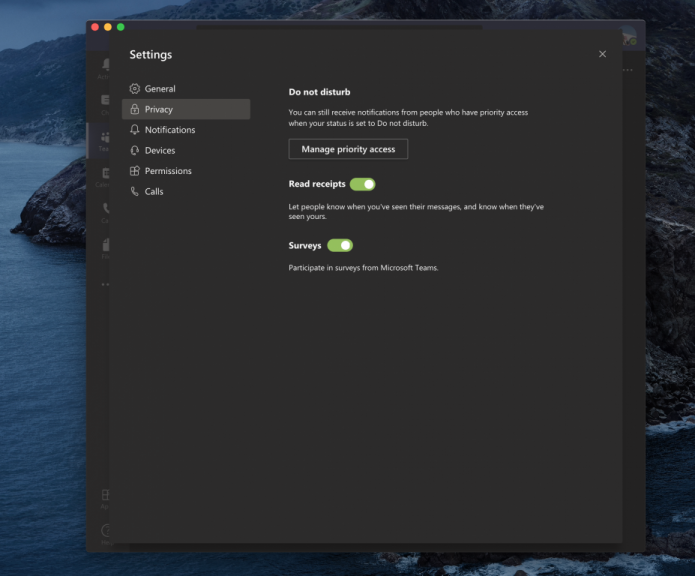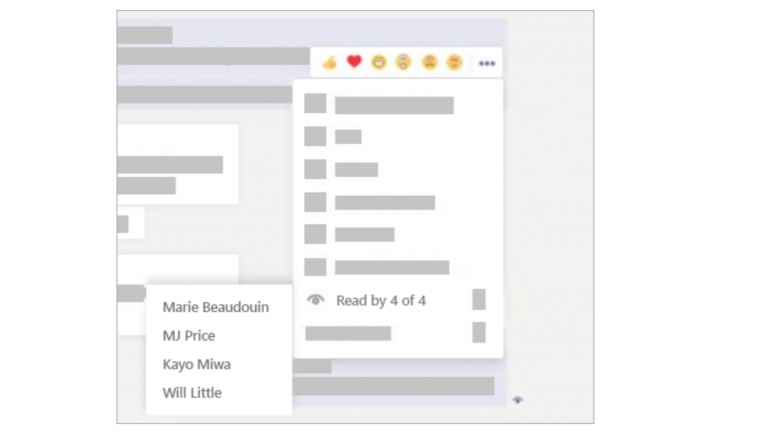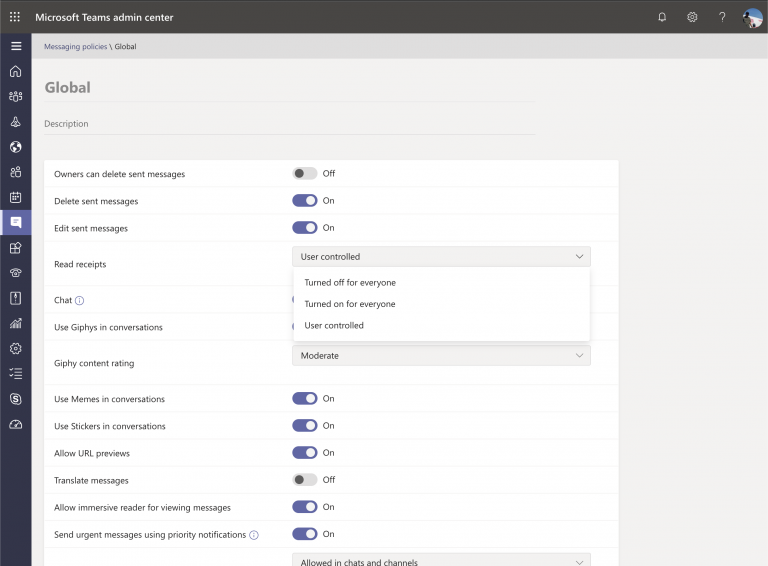So konfigurieren Sie Lesebestätigungen in Microsoft Teams
Lesebestätigungen sind jetzt in Microsoft Teams standardmäßig aktiviert. Wenn Sie eine Nachricht in einem 1: 1- oder Gruppenchat senden, wird ein Häkchen angezeigt, um anzuzeigen, dass sie gesendet wurde. Wenn der Empfänger es liest, wird das Häkchen in die Form eines Auges umgewandelt. So können Sie es ausschalten.
- Klicken Sie oben rechts auf dem Bildschirm auf Ihr Profilsymbol
- Klicken Sie auf das Einstellungssymbol, es ist das vierte von oben
- Schließen Sie den Datenschutz aus der Liste in der linken Leiste
- Schalten Sie den Schalter für Lesebestätigungen aus
Administratoren haben auch die Kontrolle über die Lesebestätigungen und können die Funktion für alle Benutzer deaktivieren, indem sie zum Microsoft Teams Admin Center gehen und die Messaging-Richtlinie bearbeiten.
Gilt für alle Windows 10-Versionen
Bereits im Juni 2019 führte Microsoft eine Funktion zum Lesen von Belegen für Microsoft-Teams ein. Ähnlich wie bei anderen Messaging-Apps geben Ihnen diese Lesebestätigungen einen visuellen Hinweis, um Sie darüber zu informieren, wann die Person, an die Sie eine Nachricht gesendet haben, diese tatsächlich geöffnet und gelesen hat.
Die Funktion wurde langsam eingeführt und ist standardmäßig aktiviert. Benutzer haben jedoch die vollständige Kontrolle darüber, ob sie die Funktion verwenden möchten oder nicht. In diesem Office 365-Handbuch werden wir etwas tiefer gehen und erklären, wie Sie die Option konfigurieren können.
So deaktivieren Sie Lesebestätigungen
Wie bereits erwähnt, sind Lesebestätigungen in Microsoft Teams standardmäßig aktiviert. Wenn Sie eine Nachricht in einem 1: 1- oder Gruppenchat senden, wird ein Häkchen angezeigt, um anzuzeigen, dass sie gesendet wurde. Wenn der Empfänger es liest, wird das Häkchen in die Form eines Auges umgewandelt, um anzuzeigen, dass es gelesen wurde. Wenn Sie Probleme haben, können Sie es über die Microsoft Teams-App unter MacOS, Linux oder Windows 10 deaktivieren.
- Klicken Sie oben rechts auf dem Bildschirm auf Ihr Profilsymbol
- Klicken Sie auf das Einstellungssymbol, es ist das vierte von oben
- Schließen Sie den Datenschutz aus der Liste in der linken Leiste
- Schalten Sie den Schalter für Lesebestätigungen aus
Denken Sie daran, dass Sie immer noch keine Lesebestätigungen von dieser Person sehen, wenn Sie mit jemandem chatten, der Lesebestätigungen deaktiviert hat, aber die Funktion weiterhin aktiviert ist. Sie erhalten auch keine Lesebestätigung, wenn jemand Ihre Nachricht in einer Benachrichtigung oder in seinem Aktivitätsfeed sieht oder wenn er unter Windows 10 über die Toast-Kachel oder unter Mac OS über die Banner-Benachrichtigung antwortet. Lesebestätigungen funktionieren nur, wenn der Empfänger direkt aus dem Chat heraus antwortet.
Lesebestätigungen in einem Gruppenchat anzeigen
Wenn Sie sehen möchten, wer Ihre Nachricht in einem Gruppenchat gelesen hat, gibt es im Chat eine Option zum Lesen nach. Sobald alle Ihre Nachricht gesehen haben, erhalten Sie die Bestätigung, die das augenförmige Symbol darstellt. Sie können dann sehen, wer Ihre Nachricht gelesen hat, indem Sie zu dieser Nachricht gehen, weitere Optionen auswählen und die Option Lesen nach auswählen. Auf der linken Seite wird dann ein Listen-Popup angezeigt.
Administrative Optionen zum Konfigurieren von Lesebestätigungen
Die oben beschriebenen Optionen sind für den Benutzer. Microsoft Teams-Administratoren haben jedoch auch die volle Kontrolle über die Funktion. Wenn ein Administrator nicht möchte, dass der Benutzer Belege gelesen hat, kann er den Wert des Admin-Portals so ändern, dass Belege auf “Aus” gesetzt werden. Wenn ein Administrator möchte, dass alle Belege gelesen werden, kann der Wert in “Jeder” geändert werden. ” Hier erfahren Sie, wie das geht.
- Besuchen Sie das Microsoft Teams Admin Center
- Klicken Sie auf das Nachrichtensymbol auf der linken Seite des Bildschirms. Es ist das achte von oben
- Klicken Sie auf den Namen Ihrer Messaging-Richtlinie und dann oben auf das Bearbeitungssymbol
- Anschließend wird die Option “Belege lesen” angezeigt. Sie können eine Option aus dem Dropdown-Menü auswählen, wie wir beschrieben haben.
Mehr zu gelesenen Belegen
Es kann für einen Administrator nützlich sein, Lesebestätigungen in Situationen zu deaktivieren, in denen sich viele Personen in einem Chat befinden. In dieser Situation kann das Einlesen von Belegen zu Verwirrung bei den Benutzern führen und die Nachrichten überfordern. Die Lesebestätigungen werden besser in Situationen mit kleineren Gruppen und in privaten Chats verwendet, in denen die Kommunikation wichtiger ist. Sie können mehr über diese Lesebestätigungen lernen hier bei Microsoft, und fühlen sich frei zu überprüfen unsere Microsoft Teams Nabe out für die neuesten Nachrichten und Informationen.